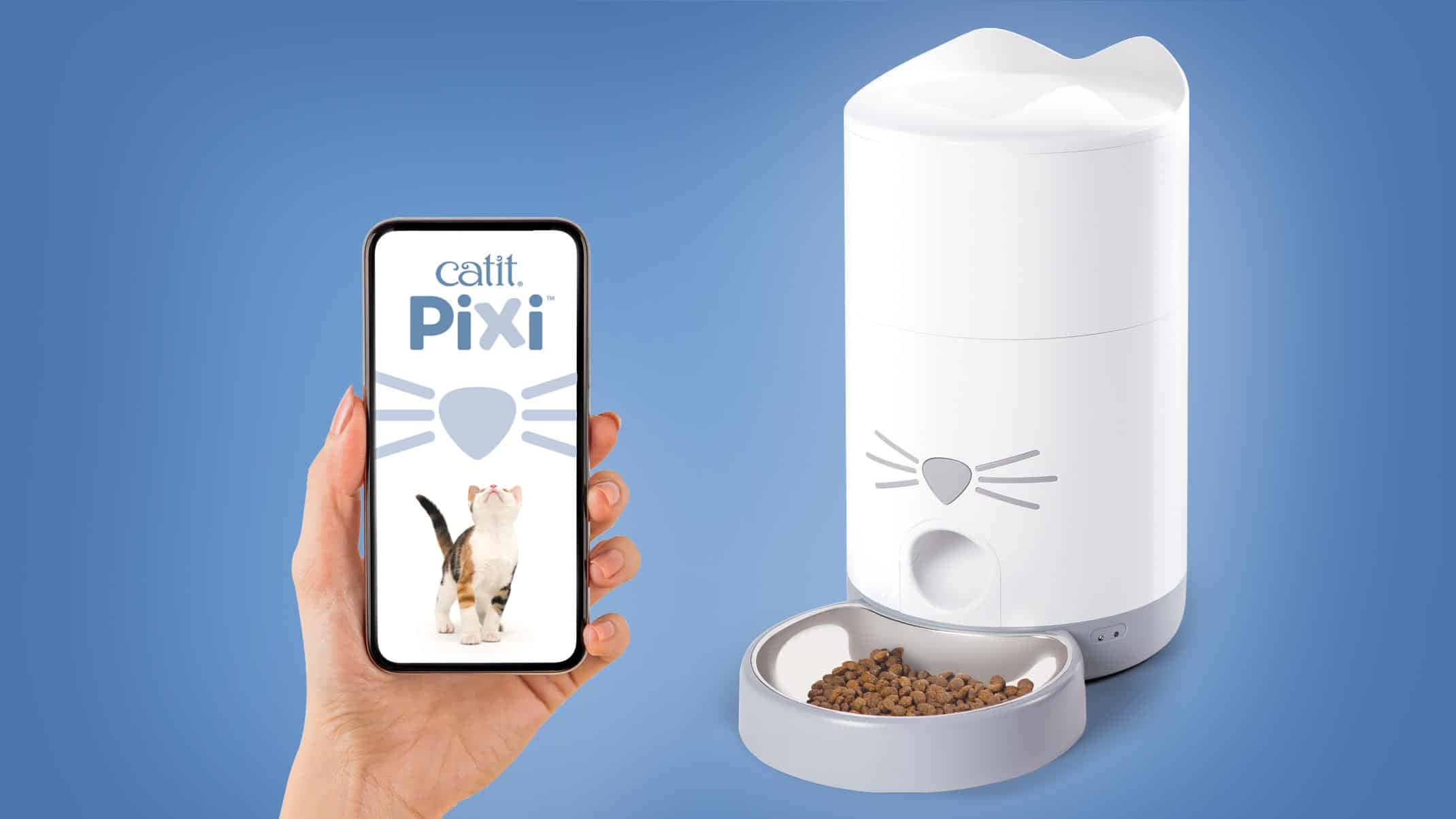Étape 4 de 5 – Connecter le distributeur intelligent PIXI à l’appli PIXI
Préparations
Avant de procéder, veuillez installer votre distributeur intelligent PIXI tel que décrit aux étapes 1 à 3.
Commençons!
Pour une installation rapide, suivez toutes les étapes ou cliquez sur l’un des liens rapides ci-dessous pour passer rapidement à une étape spécifique.
- 4.1 Ajouter le distributeur intelligent PIXI
- 4.2 Se connecter au Wi-Fi
- 4.3 Passer au mode AP
- 4.4 Nommer un appareil
IMPORTANT : avant de commencer
Assurez-vous que votre téléphone intelligent est connecté au Wi-Fi de votre maison.
Si vous avez deux réseaux à la maison et que l’un d’eux est une bande de 2,4 GHz et l’autre, 5 GHz, assurez-vous que vous êtes connecté à la bande Wi-Fi de 2,4 GHz.
Puis, vérifiez l’autocollant sous le distributeur intelligent Catit PIXI.
S’il est indiqué FCC ID : 2ANDL-CBU ou 2ANDL-WBR3,
le nouveau distributeur intelligent de votre chat peut être connecté à l’aide de Bluetooth, donc assurez-vous que ce dernier est activé dans les réglages de votre téléphone intelligent. Une boîte contextuelle s’affichera dans l’appli. Ensuite, appuyez sur « lier » pour commencer la connexion.
Si la boîte contextuelle ne s’affiche pas, veuillez fermer puis rouvrir l’appli PIXI. La boîte contextuelle devrait maintenant s’afficher.
Si le code FCC ID sur l’autocollant N’EST PAS l’un des deux codes mentionnés ci-dessus :
– Suivez les étapes suivantes pour connecter votre distributeur intelligent Catit PIXI à l’appli PIXI.
4.1 Ajouter le distributeur intelligent PIXI
D’abord, veuillez vous assurer que votre téléphone est connecté au Wi-Fi de votre maison. Ensuite, ouvrez l’appli PIXI et appuyez sur « + » pour ajouter votre appareil intelligent PIXI.
Après avoir sélectionné le distributeur intelligent Catit PIXI dans la liste d’appareils, appuyez sur « Continuer ».
Note : Avant de passer à l’étape suivante, assurez-vous que le distributeur intelligent PIXI est branché et placé juste à côté de votre routeur sans fil. Vous pouvez évidemment choisir de relocaliser votre appareil intelligent Catit PIXI une fois la connexion établie.
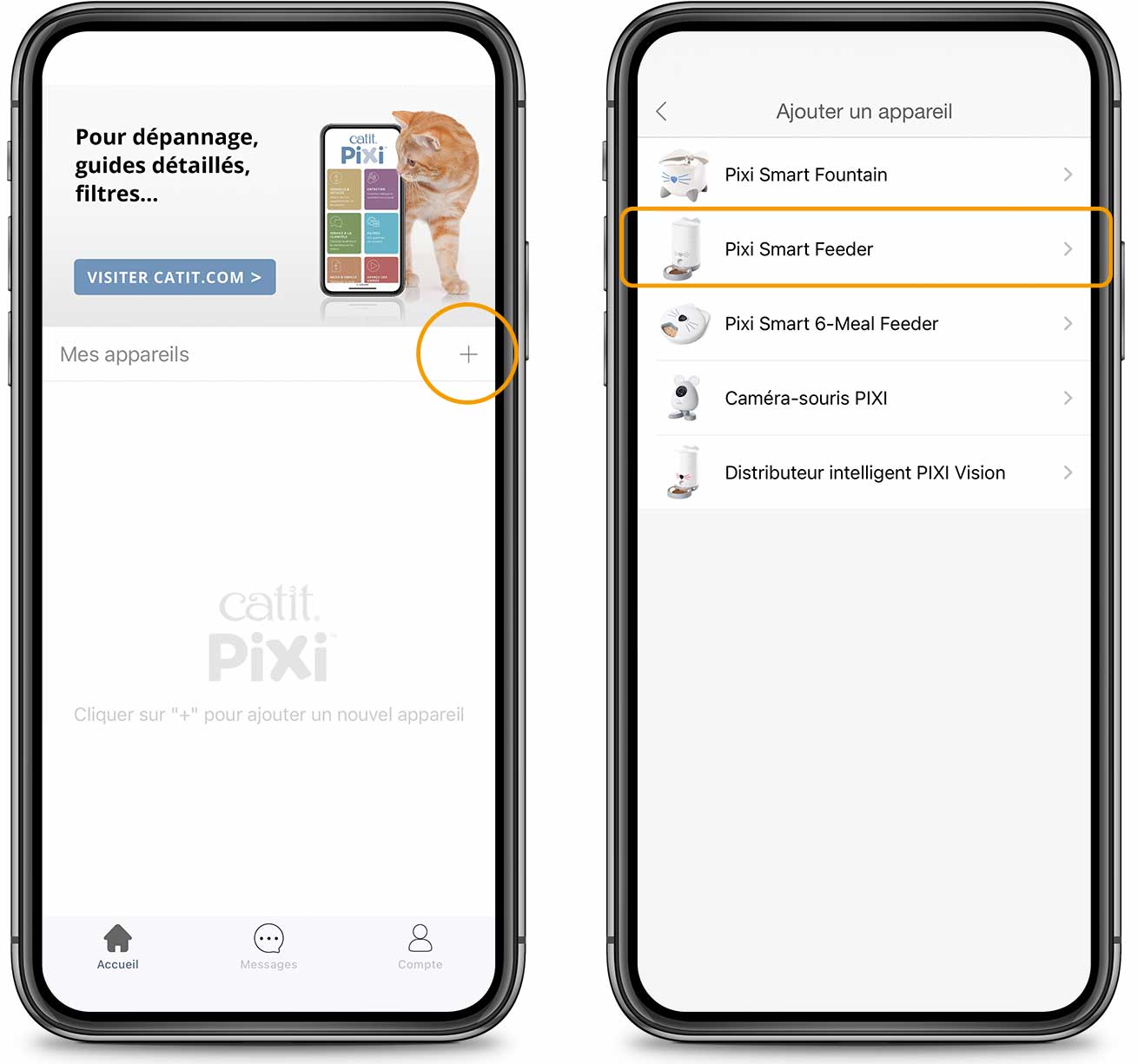
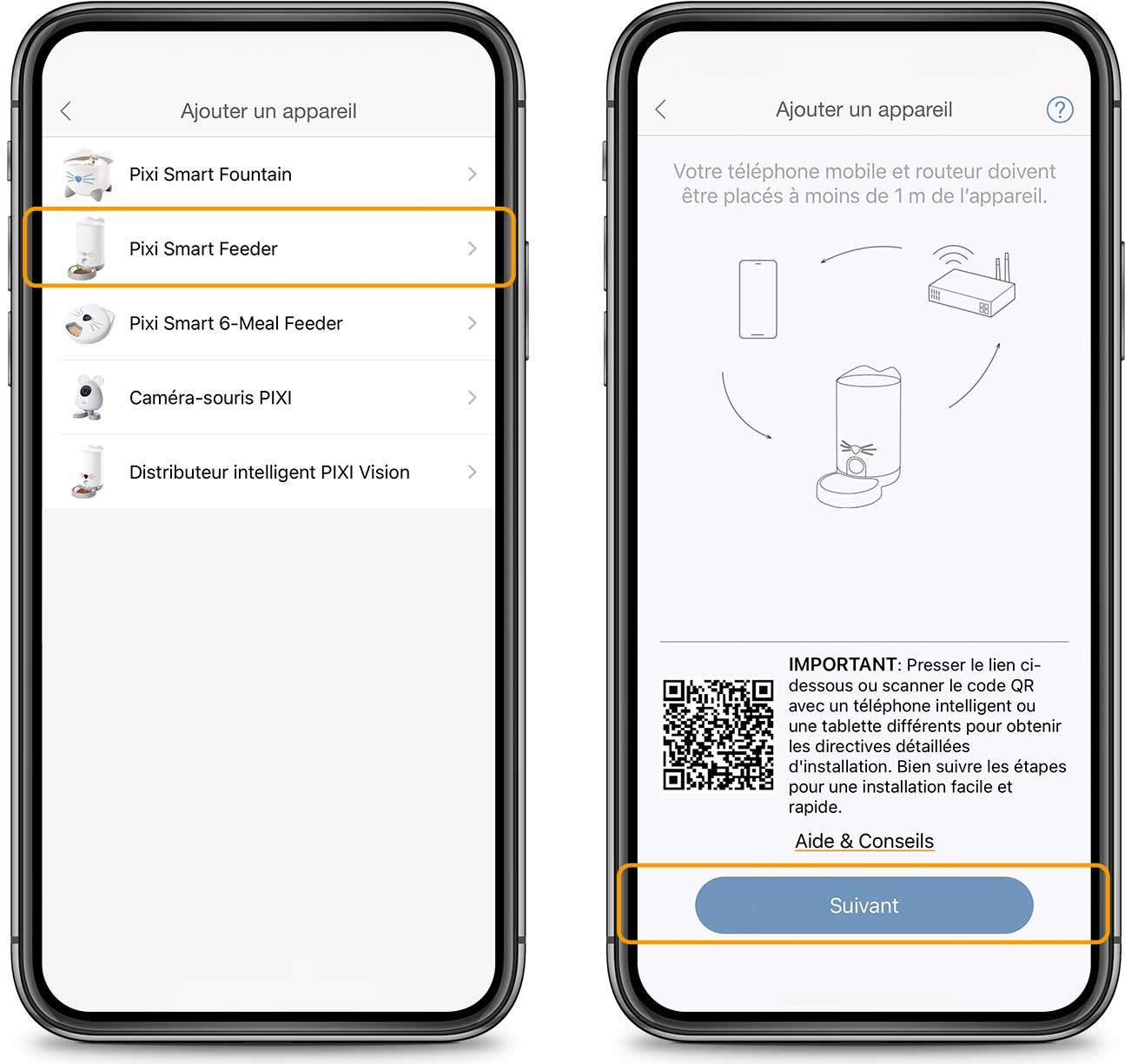
4.2 Se connecter au Wi-Fi
Le voyant à DEL blanche (ou bleue) de votre distributeur intelligent Catit PIXI devrait clignoter lentement. Si ce n’est pas le cas, appuyez sur le bouton situé sur le côté de l’appareil pendant 5 secondes ou jusqu’à ce que le voyant à DEL clignote lentement. Puis, appuyez sur « Continuer ».

L’appli vous demandera maintenant de connecter votre téléphone intelligent à votre réseau Wi-Fi. Si ce n’est pas déjà fait, veuillez vous connecter à la bande Wi-Fi de 2,4 GHz.
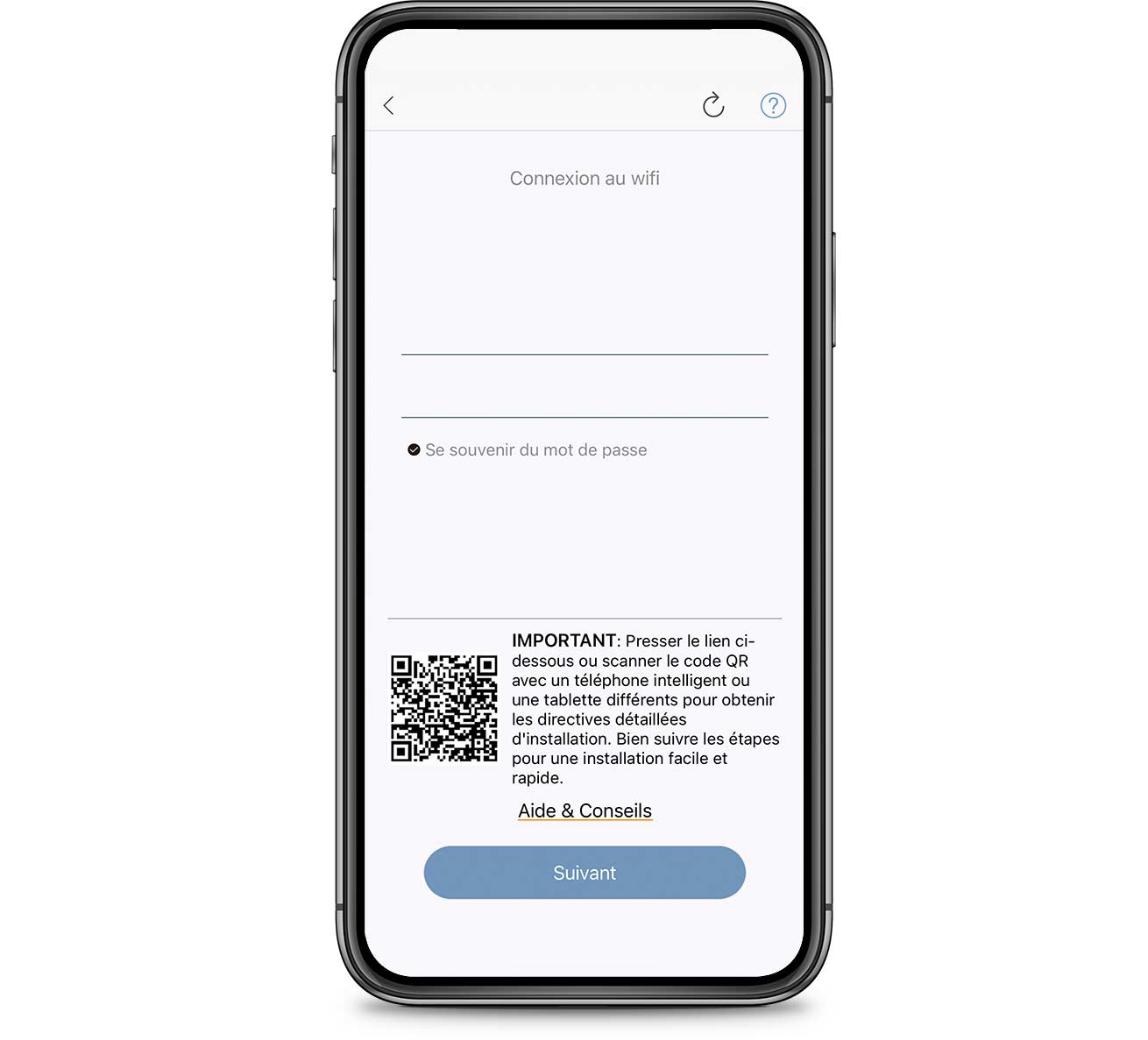
Une fois que votre téléphone est connecté au réseau Wi-Fi, il est temps de jumeler le distributeur à votre téléphone. Le processus commencera automatiquement lorsque vous appuyez sur « Continuer ». Veuillez attendre que l’appli finisse de se connecter à votre appareil intelligent Catit PIXI. Cela peut prendre jusqu’à 3 minutes.
Note : Une fois que le processus de connexion est entamé, le voyant à DEL s’éteint.
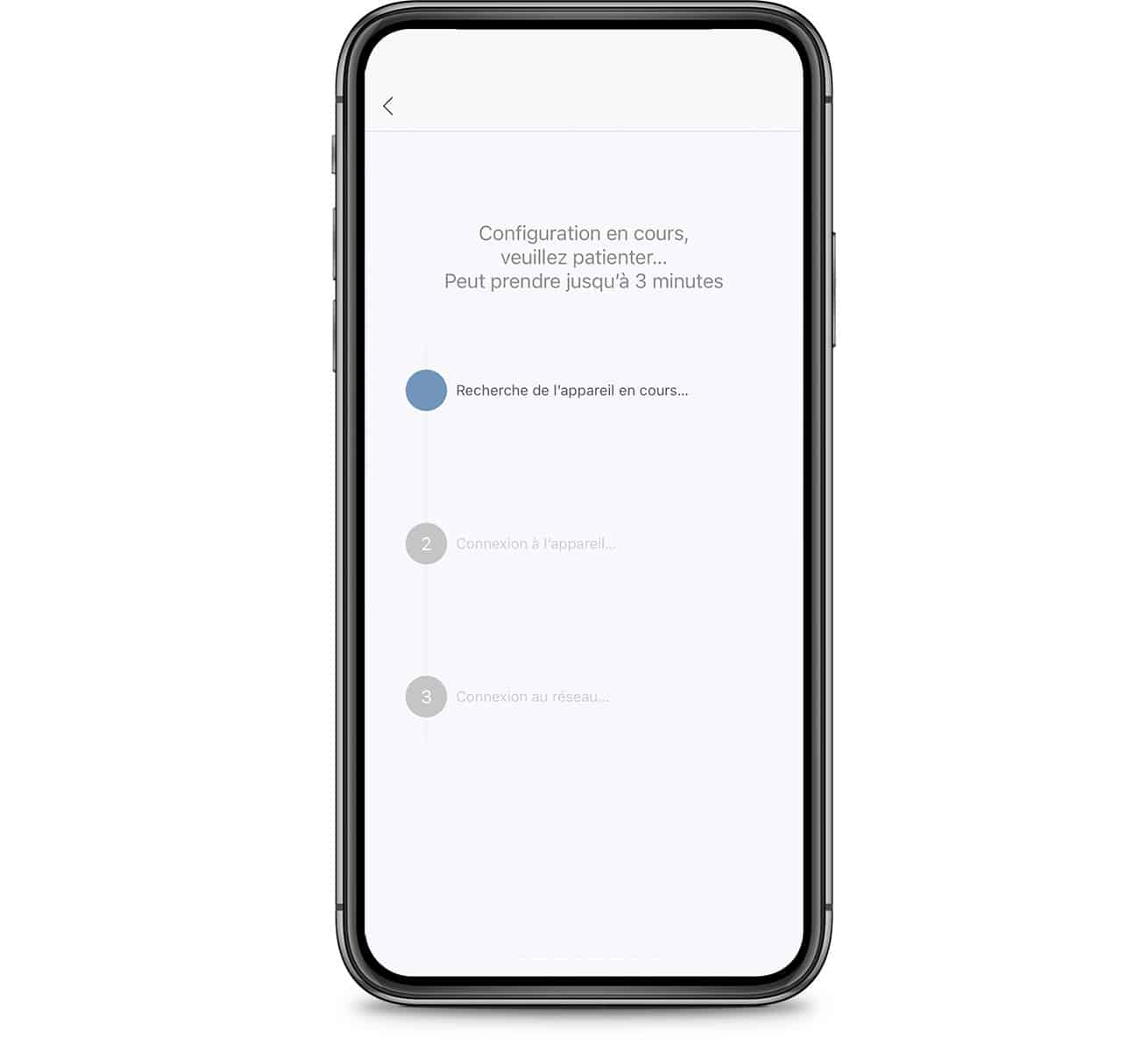
4.3 Passer au mode AP
Si vous n’avez pas réussi à connecter votre distributeur intelligent PIXI à l’appli à l’aide de la méthode décrite ci-dessus, vous pouvez soit réessayer ou appuyer sur le bouton du « mode AP ».
Après avoir appuyé sur le bouton du « mode AP », appuyez sur le bouton en forme de museau du distributeur intelligent PIXI et maintenez-le pendant au moins 5 secondes, ou jusqu’à ce que le voyant à DEL clignote lentement.
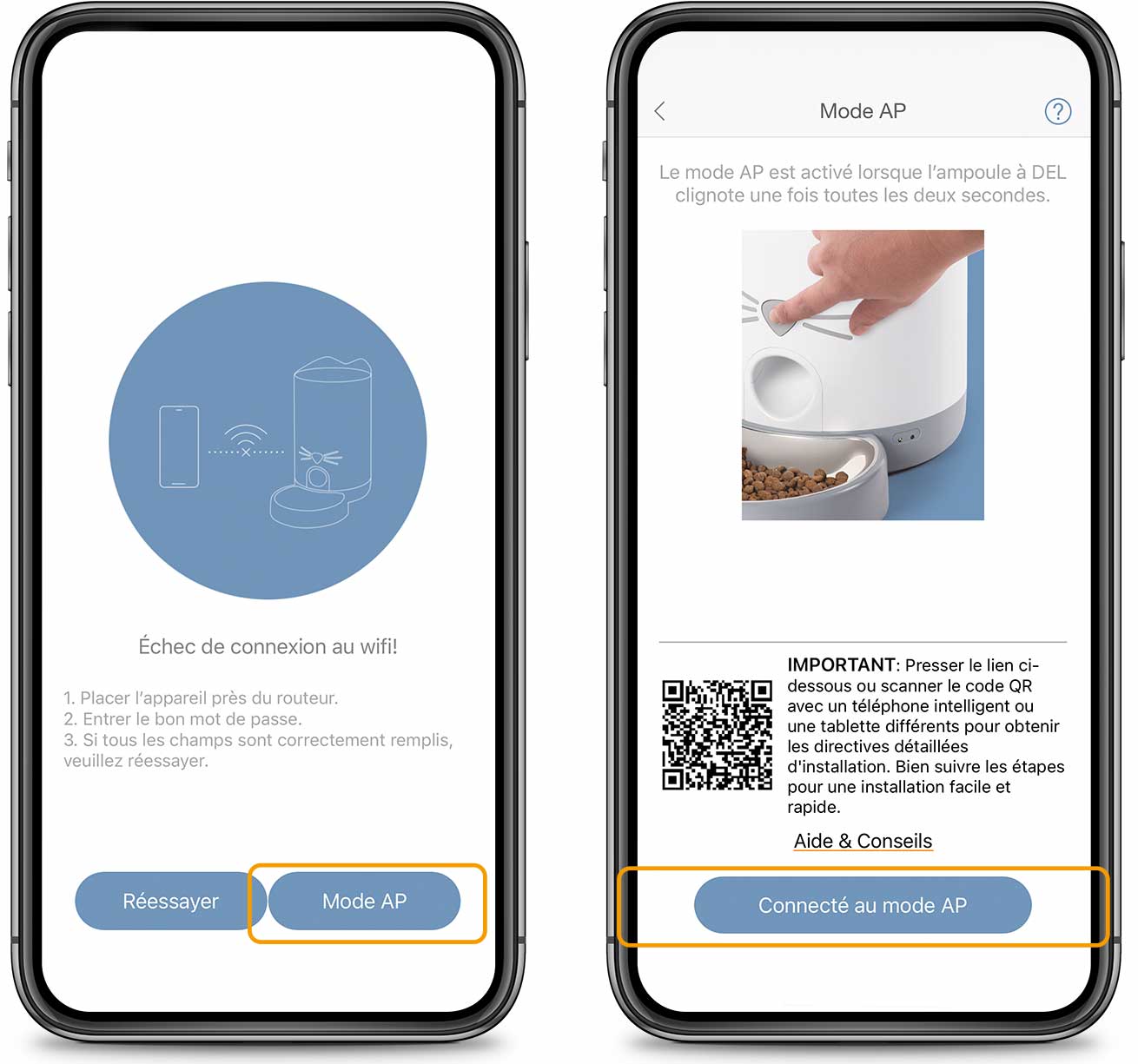
Important : Assurez-vous que votre téléphone est connecté au réseau Wi-Fi de votre domicile lorsque vous appuyez sur le bouton et le maintenez pour passer au mode AP. Ne vous connectez au Wi-Fi « Smartlifexxxx » qu’une fois demandé dans l’appli. Si vous vous connectez trop rapidement, la connexion échouera.
Une fois que le voyant à DEL clignote lentement, vous pouvez vous connecter au réseau Wi-Fi « Smartlifexxxx » en allant dans les réglages Wi-Fi de votre téléphone.
Le processus de connexion peut prendre jusqu’à 3 minutes.
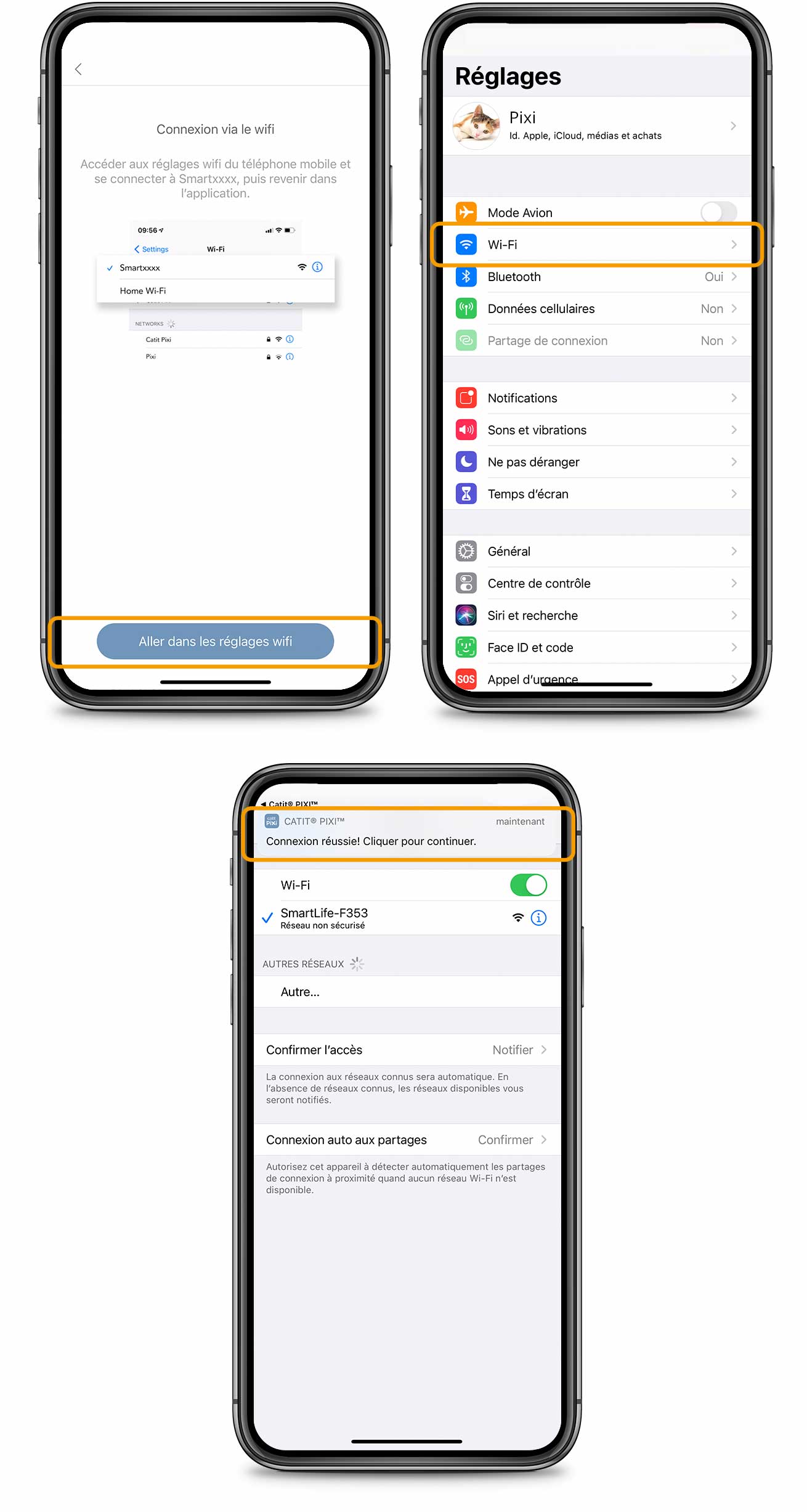
Voyant à DEL éteint : connexion en cours
Voyant à DEL allumé en continu : connexion réussie!
Si vous avez activé les notifications dans l’appli PIXI, vous en recevrez une quand votre distributeur est bien ajouté. Appuyez sur la notification pour retourner dans l’appli.
Si aucune notification n’est apparue, vérifiez que la connexion est établie dans les réglages Wi-Fi de votre téléphone. Lorsque votre téléphone est connecté au réseau « Smartlife » (soit quand le crochet bleu est visible), le distributeur intelligent Catit PIXI a bien été ajouté dans l’appli.
Maintenant, retournez dans l’appli PIXI pour finaliser le processus!
4.4 Nommer un appareil
Donnez un nom distinct à votre appareil
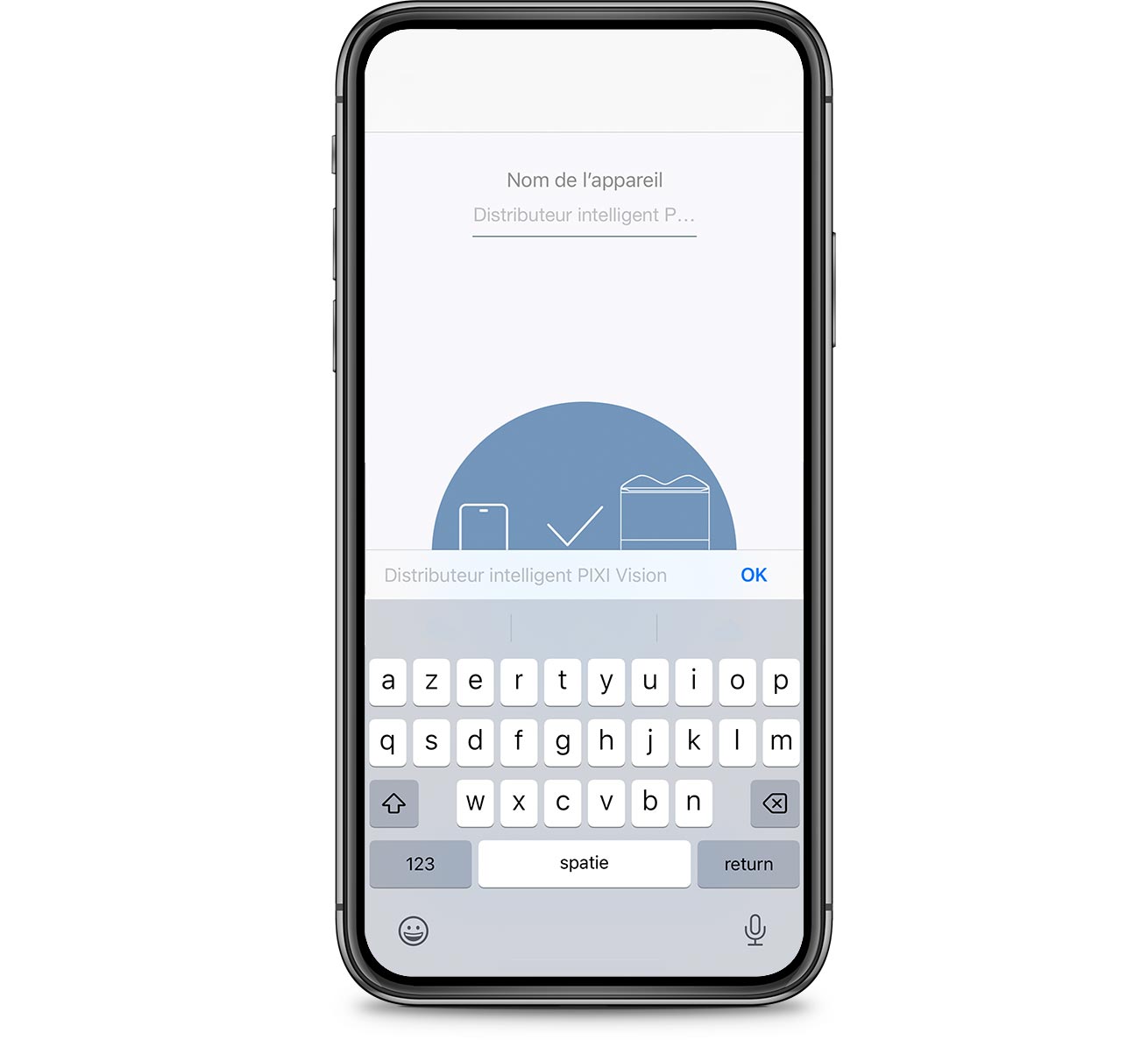
Étape 4 complétée – Vous avez réussi!
Maintenant que vous avez ajouté le distributeur intelligent PIXI dans l’appli, vous pouvez l’utiliser! Le distributeur intelligent PIXI comprend de nombreuses fonctions exceptionnelles. Découvrez tout sur ces dernières dans le guide de l’appli pour le distributeur intelligent Catit PIXI.
Vous pouvez retourner à la page Aide et conseils du distributeur intelligent PIXI ou le guide de démarrage PIXI pour un aperçu complet des prochaines étapes.